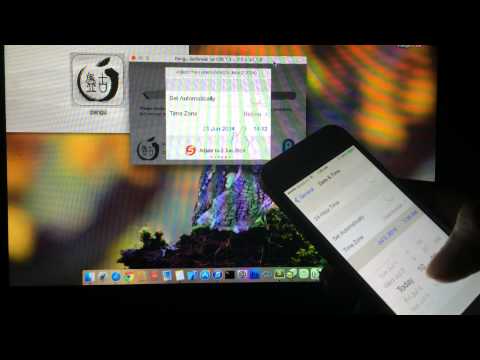Энэхүү wikiHow нь танд одоо байгаа Bitmoji аватараа хэрхэн дахин тохируулахыг зааж өгч, эхнээс нь шинээр үүсгэхийг заадаг.
Алхам

Алхам 1. Bitmoji програмыг нээнэ үү
Энэ бол үндсэн дэлгэц эсвэл аппликейшний шүүгээнд цагаан нүд ирмэх чат бөмбөлөг бүхий ногоон дүрс юм.
- Энэ арга нь таны одоогийн Bitmoji -г устгах тул та шинээр үүсгэж болно. Нэг данс руу хоёр Bitmoji аватар холбох боломжгүй.
- Хэрэв та Bitmoji -д шинээр орсон бол Bitmoji -ийг хэрхэн ашиглах талаар үзнэ үү.

Алхам 2. Арааны дүрс дээр дарна уу
Энэ нь дэлгэцийн зүүн дээд буланд байна.

Алхам 3. Аватарыг дахин тохируулах дээр дарна уу
Баталгаажуулах мессеж гарч ирнэ.

Алхам 4. OK дарж баталгаажуулна уу
Таныг хүйс сонгох дэлгэц рүү дахин чиглүүлэх бөгөөд ингэснээр та шинээр эхлэх боломжтой болно.

Алхам 5. Хүйсээ сонгоно уу
Та бүртгэлээ дахин тохируулахгүйгээр үүнийг дараа нь өөрчлөх боломжгүй болно.

Алхам 6. Bitmoji стилийг сонгоно уу
A сонгоно уу Битможи эсвэл Шугам зурвас Загварын аватар. Энэ хоёрын ялгаа энд байна:
- Битможи маягийн хэв маяг нь илүү энгийн бөгөөд хүүхэлдэйн хэлбэртэй.
- Bitstrips-style нь илүү их тохируулах сонголттой бөгөөд арай илүү бодитой харагдаж байна.

Алхам 7. Bitmoji -ийнхээ нүүр, үсийг тохируулаарай
Онцлог шинж чанаруудыг ашиглах үед таны аватарын урьдчилсан хувилбар шинэчлэгдэх болно. Дэлгэцийн баруун дээд буланд байгаа сумыг товшиж, "Хувцасаа хадгалах, сонгох" дэлгэц рүү хүрэх хүртэл сонголтуудыг үргэлжлүүлнэ үү.

Алхам 8. Хадгалах ба Хувцасыг сонгоно уу

Алхам 9. Хувцас сонгох
Хувцасыг товшсоноор таны өмссөн аватарыг үзэх болно.

Алхам 10. Өөрийн дүрийг хадгалахын тулд дэлгэцийн баруун дээд буланд байгаа тэмдэг дээр дарна уу
Таны шинэ Bitmoji ашиглахад бэлэн боллоо.
Зөвлөмж
- Та хүссэн үедээ Bitmoji -ийнхээ царай, бие, хувцсыг засах боломжтой. Bitmoji програмыг нээгээд дэлгэцийн дээд хэсэгт байгаа Засах дүрс (хүний толгой харандаагаар) дарна уу.
- Хэрэв та Snapchat ашигладаг бол Bitmoji -ийг Snapchat -тай холбож, Bitmoji -ийг өөрийн зурган дээрээ нэмж болно.